剛接觸node.js,把一些過程記錄下來,已備今後查閱。如果有不明確或者錯誤之處,歡迎批評指正。
Node.js是什麼?
我看了網上一些文章,我的理解是功能類似於apache,可以理解為服務器端。但是實現的機制不一樣,並發的效果很好,他的目標的取代Apache服務器機制。
好了,下面直接開始環境配置吧:
1,下載Node.js
直接去官網下載,http://www.nodejs.org/download/ 選擇 Windows Installer (.msi) 版本 64 bit。這裡會發現有個 Windows Binary (.exe),這是個獨立的Node.js環境終端,下載下來不需要安裝,直接使用。我建議還是下載 .msi,然後安裝使用。
2,安裝Node.js
因為是Win8系統,所以安裝時會出現一些問題。
1) Error 2502, Error 2503
看到這類問題,大家都知道是因為權限不夠,直接用管理員權限執行就好。
2) 無法執行.msi 文件
大家可以右擊cmd,以管理員身份打開終端,然後執行 “msiexec /package node-v0.10.31-x64.msi” 安裝。會一路OK的。
3) 如何驗證安裝成功
cmd進入到 Node.js安裝目錄,如我的是“C:\cc\nodejs”,在這個目錄下,你會看到node.exe,npm等幾個可執行文件,如果,你已經把該安裝路徑加入到Path中了,那麼則不需要進入到安裝目錄執行node了。
在cmd裡面輸入node -v查看版本;
也可以進入到Node mode,然後輸入“console.log("Hello world!");” 看輸出是否正常,如下圖所示:
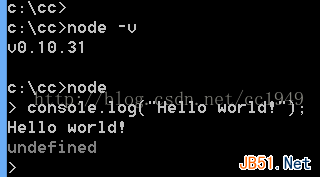
4) 進一步驗證Server功能
新建一個js文件,如 test.js,內容如下:
var http = require("http");
http.createServer(
function(req, res) {
res.writeHead(200, {"Content-Type":"text/html"});
res.write("<h1>Node.js</h1>");
res.write("<p>Hello World</p>");
res.end("<p>This is just testing Node working !!! </p>");
}).listen(3000);
console.log("HTTP server is listening at port 3000.");
然後在 命令行執行:node test.js,如下圖所示:

這是就可以在浏覽器中打開 http://127.0.0.1:3000/ 看輸出網頁結果:
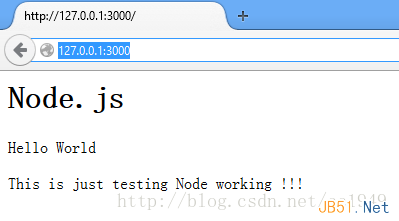
OK, 如果至此一切正常,說明Node.js 基本功能安裝成功!
但是我們往往需要用到其他的一些安裝包,如express,所以,接下來講下npm
3,安裝npm的模塊
首先查看下npm config配置情況:輸入命令 npm config list
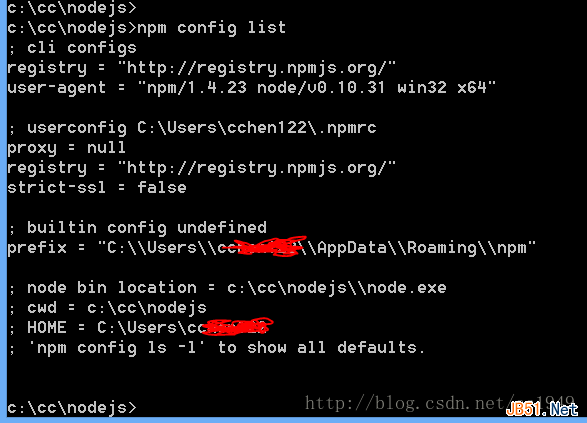
這裡有幾點說明,也是Win8,或者中國用戶需要理解、按需配置的地方:
1) 在C:\Users\***\AppData\Roaming\ 目錄下新建 一個目錄 npm,不然執行npm install時會報錯。
2) 可以運行如下兩句命令設置代理,注意代理的地址改為自己實際可用的代理。
npm config set proxy=http://127.0.0.1:8087(這個是默認的) npm config set proxy=null (這個是設置成不用proxy) npm config set registry=http://registry.npmjs.org
3) 如果一步一步走到這裡報錯,一般就是代理問題了。
4) 如果成功,這時候執行 npm install express 應該是OK的。
4,安裝其他需要的模塊,直接npm install name 就好了,這裡提及一下,npm支持安裝自己定義的模塊。不過初學者沒必要糾結這個。
好了,Node.js 配置完成,搞定收工。